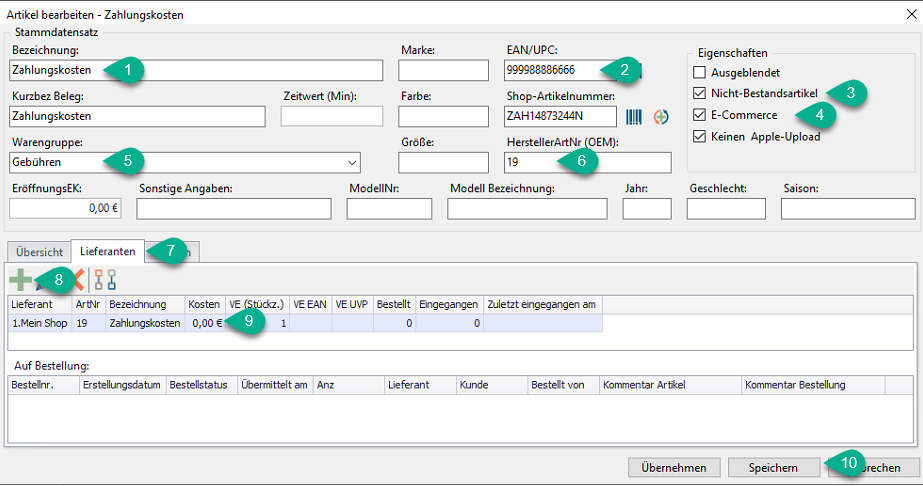Unter Artikel verstehen sich Verkaufsartikel aber auch Arbeitswerte, Gutscheine, Gebühren, etc.
Artikelsuche
- Kachel Artikel oder DB Explorer > Suchbegriff eingeben
- Suche nach: Bezeichnung, Artikelnummer, EAN etc. Suche nicht: Marke (Meistens vom Lieferanten nicht angegeben) oder Rahmennumer (Rahmennummern müssen über DBEX>Serialisierung gesucht werden
- Filter Lagerbestand zeigt nur lagerhaltige Artikel (inkl. Nicht-Bestandsartikel)
- Alle zeigt alle Artikel (in Warengruppe o. mit Lagerbestand, etc.)
- Ausgeblendete zeigt auch entfernte Artikel, diese werden rot angezeigt.
- Im Datenbank Explorer unter Artikel können auch nur Artikel einer bestimmten Warengruppe angezeigt/gesucht werden. Dazu links bei Artikel auf + (Plus) klicken und die gewünschte Warengruppe anklicken.
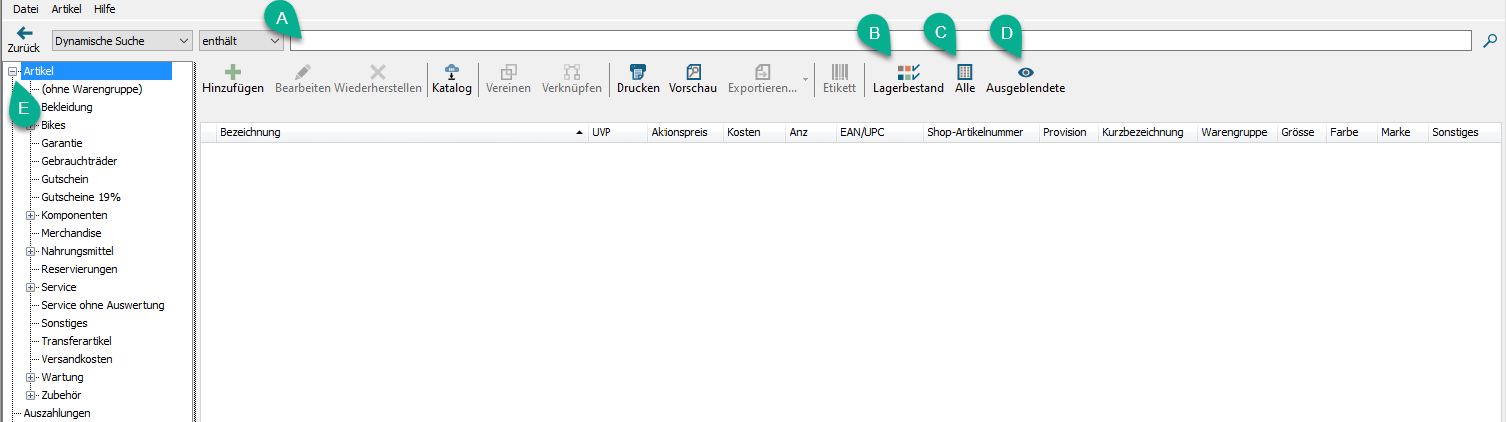
Allgemein - Was ist ein Shopartikel und was ist ein Lieferantenartikel
Shopartikel sind Verkaufsartikel, also einzelne Verkaufseinheiten. Lieferantenartikel sind Bestellartikel nach Lieferant. Ein Shopartikel kann auch mehrere Lieferantenartikel enthalten.
Tipp: Sicherstellen, dass jeder Shopartikel den EAN enthält, so wird beim Import einer Artikelstammdaten Datei der Lieferantenartikel mit der selben EAN einem bereits bestehenden Shopartikel automatisch zugeordnet.
Erklärung - Shopartikel & Lieferantenartikel
Tipp: Jedem Shopartikel sollte mindestens ein Lieferantenartikel zugewiesen sein. Dies stellt sicher, das Auswertungen pro Lieferant richtig angezeigt werden.
Shopartikel erfassen:
- Bezeichnung wird auf dem Kundenbeleg aufgeführt (sollte keine Informationen zur Verpackungseinheit enthalten)
- EAN/UPC einzigartiger Identifikator sollte falls möglich angegeben werden(mehrere Lieferantenartikel können über den gemeinsamen EAN einem Shopartikel zugewiesen werden)
- Zeitwert (Min) legt für Arbeitswerte die geplanten Minuten für die Werkstatt fest
- E-Commerce legt fest ob dieser Artikel im Lagerbestandsexport für den online Shop aufgeführt wird
- Warengruppe für Auswertungen, und bei der Warengruppe Bikes für die Aktivierung der Serialisierung wichtig
- Menge Lagerbestandsführung (oder bei Nicht-Bestandsartikel Haken setzen) > Lageranpassung über +/-
-
UVP der Unverbindliche Verkaufspreis des Herstellers/Lieferanten
Aktionspreis kann über die Funktion Sonderangebote geführt werden - Lieferanten führt die Lieferantenartikel auf (siehe unten Lieferantenartikel)
- Kunden zeigt an welche Kunden dieser Artikel bereits verkauft wurde (inkl. Transaktionsnummer)Seriennummern (nur Artikel mit serialisierten Warengruppen, z.B. Bikes) zeigt die RahmennummernMultishop (nur bei mehreren Filialen) zeigt Lagerbestand der anderen Filialen an. Artikel können auch direkt zum Transfer markiert werden.
-
Details zeigt diverse Informationen wie z.B Bestellhistorie, Lageranpassungen, Transfer, etc.
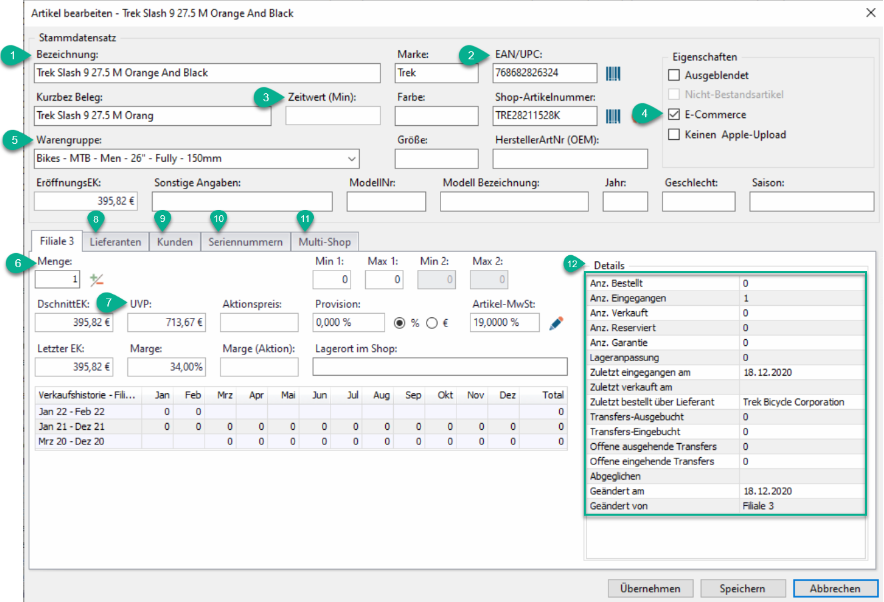
Lieferantenartikel erfassen:
- Bezeichnung wird im Bestellfenster angezeigt (kann Informationen zur Verpackungseinheit enthalten)
- Lieferant zugewiesener Lieferant
- ArtNr enhält die Artikelnummer / Bestellnummer des Lieferanten
- Kosten ist der Einkaufspreis beim ausgewählten Lieferanten (wenn Verpackungseinheit, der Preis für die gesamte Packung)
- VE (Stückz.) die Stückzahl in der Umverpackung (Beispiel: siehe weiter unten)
- VE UVP Verkaufspreis der gesamten Verpackungseinheit (Meist nicht nötig)
- VE EAN der EAN der Umverpackung (z.B. Energieriegel, Verpackung 12 Stück hat einen EAN aber der einzelne Riegel hat einen anderen EAN)
- Einz.StkKosten automatisch berechneter Einkaufspreis des einzelnen Stücks bei Angabe der VE (Stückz.)
-
Shop-Artikel zugewiesener Shopartikel
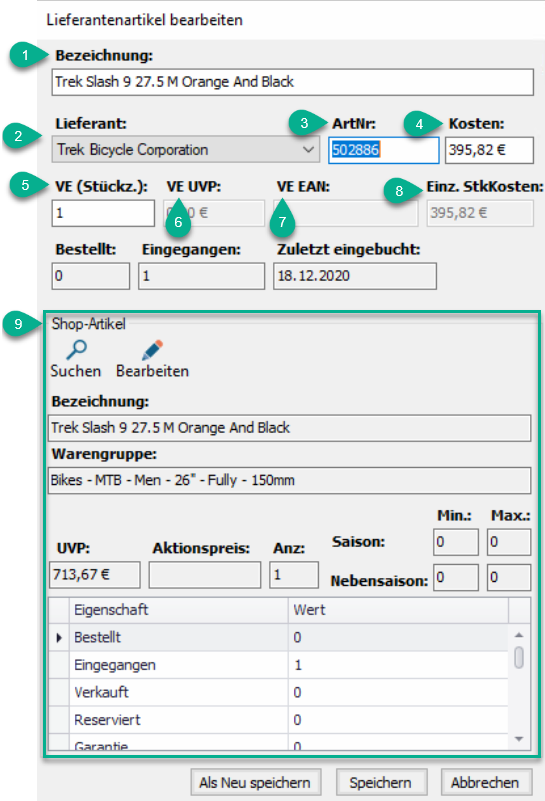
Verpackungseinheiten Shopartikel erfassen
Wenn ein Bestellartikel in einer Umverpackung vertrieben wird, kann dies in Ascend hinterlegt werden.
Beispiel: 1 Packung (Bestellartikel) Energieriegel enhält 12 einzelne Verkaufseinheiten. Bei der Bestellung muss lediglich 1 x die Packung eingegeben werden und Ascend erhöht automatisch den Bestand (Verkaufseinheit) um 12 Stück.
Inhalt Shopartikel:
- Bezeichnung sollte keine Informationen zur Umverpackung enthalten (für Kunde sichtbar auf Beleg)
- EAN/UPC des einzelnen Verkaufsartikel (Wenn nicht zwei EANs vorhanden sind hier den EAN der Verpackung angeben)
- Menge Lagerhaltige Menge die verkauft werden kann
-
UVP Verkaufspreis des einzelnen Artikel (Kunde kauft 1 Stück)

Verpackungseinheit Lieferantenartikel erfassen
- Bezeichnung kann Informationen zur Verpackungseinheit enthalten
- Lieferant
- ArtNr Bestellnummer der gesamten Umverpackung
- Kosten Einkaufspreis für gesamte Umverpackung
- VE (Stückz.) Anzahl der Verkaufseinheiten in der Umverpackung (Stellt sicher, dass dem Lagerbestand die richtige Menge hinzugefügt wird)
- VE UVP Verkaufspreis für die Gesamte Verpackung (Bsp.12 Stück)
- VE EAN falls auf der Umverpackung eine eigene EAN Nummer geführt wird
- Einz.StkKosten automatisch berechneter Einkaufspreis des einzelnen Stück
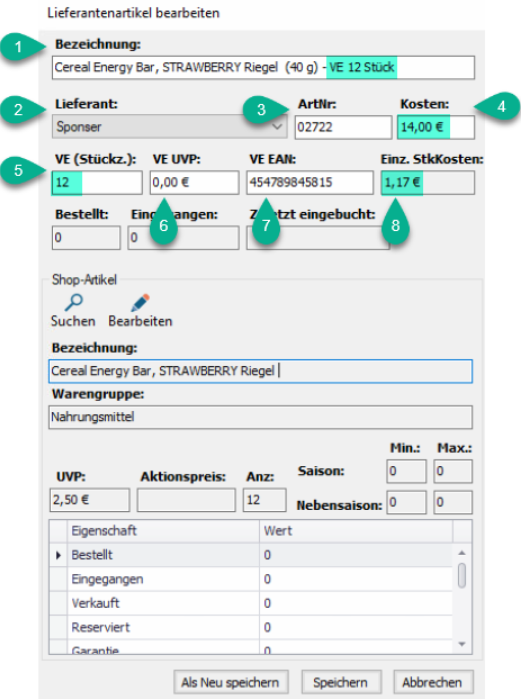
Gutschein Shopartikel oder Webshopartikel erfassen
EMS Webshop Händler haben die Möglichkeit im EMS-Admin Portal Gutscheincodes (Werbegutschein oder Kundengutschein) zu generieren.
Bitte lege, wenn du einen EMS Webshop hast, einen universellen Gutscheinartikel in Ascend wie folgt an:
- Bezeichnung: Eingelöster Gutscheincode Webshop (EMS System)
- EAN: 999988885555
- Shop-Artikelnummer: GUTWEBSHOP (einzigartige interne Nummer)
- Nicht Bestands-Artikel aktiviert
- E-Commerce aktiviert
- Warengruppe: Gutschein
- Reiter Lieferantenartikel öffnen
- Lieferantenartikel hinzufügen
- Bezeichnung: Eingelöster Gutscheincode Webshop (EMS System) + Lieferant: 1.Mein Shop + Lieferantenartnr.: GUTWEBSHOP
- Speichern
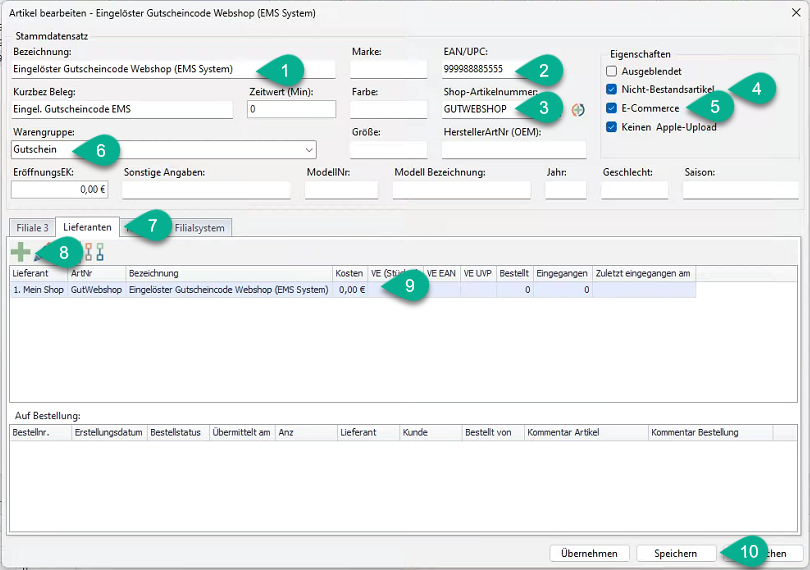
Gebühren Shopartikel erfassen
EMS Webshop Händler haben die Möglichkeit im EMS-Admin Portal eine Gebühr für vom Kunden gewählte Zahlungsarten zu erheben.
Bitte lege, wenn du einen EMS Webshop hast, einen universellen Zahlungskostenartikel wie folgt an:
- Bezeichnung: Zahlungskosten
- EAN: 99988886666
- Nicht Bestands-Artikel aktiviert
- E-Commerce aktiviert
- Warengruppe: Gebühren
- Herstellerartikelnummer: 19
- Reiter Lieferantenartikel öffnen
- Lieferantenartikel hinzufügen
- Lieferant: 1.Mein Shop + Bezeichnung: Zahlungskosten +Lieferantenartikelnummer: 19
- Speichern